- For å slå av Apple Vision Pro umiddelbart, trykk og hold inne den øverste knappen og Digital Crown. Når strømavbryteren vises, sveiper du den til høyre. Du kan også slå av Apple Vision Pro ved å spørre Siri.
- For å starte på nytt, trykk og hold den øverste knappen til Apple-logoen vises.
Kobler du Apple Vision Pro vekk fra strømmen hver gang du vil slå den av? La meg spare deg for bryet og vise deg hvordan du slår av og starter Apple Vision Pro systematisk.
Enten du opplever tekniske problemer eller bare trenger å utføre en rutinemessig vedlikeholdssjekk, vil omstart hjelpe deg. Så la oss lære alle nødvendige prosedyrer for å sikre en jevn avslutning og omstart av Apple Vision Pro.
- Slik slår du av Apple Vision Pro
- Slik slår du på Apple Vision Pro
- Slik tvinger du omstart av Apple Vision Pro
Slik slår du av Apple Vision Pro
Når din Apple Vision Pro er koblet til batteriet og slått på, går den i hvilemodus når du tar den av. Etter det, når du bruker den igjen, slår den seg automatisk på. Du trenger ikke å slå av Vision Pro hver gang den ikke er i bruk.
Men hvis du spesifikt ønsker å slå av Apple Vision Pro, er det en veldig enkel prosess. Du kan gjennomføre denne ideen på tre forskjellige måter.
- Trykk og hold den digitale kronen og den øverste knappen sammen til strømavbryteren vises.
- Se nå på strømavbryteren og sveip den til høyre ved å utføre en klypebevegelse.
Metode 2: Via Innstillinger
Du kan systematisk slå av Apple Vision Pro via Innstillinger-menyen.
- Gå til Hjem-visningen → Åpne Innstillinger.
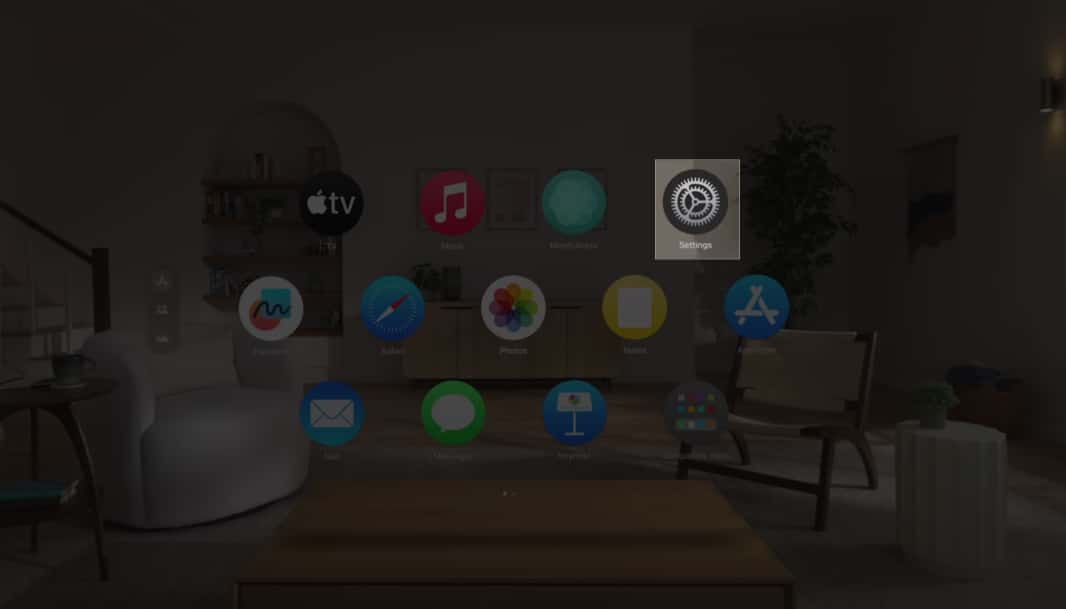
- Velg Generelt-menyen → Klikk Avslutt.
- Se nå på Power Off-glidebryteren og dra den til høyre og gjør en klypebevegelse.
Metode 3: Kommando Siri
Den enkleste måten å utføre en avslutning på er å påkalle Siri og be den slå av Apple Vision Pro. Du må imidlertid ha Siri aktivert.
Hvis du ikke allerede har satt opp Siri på Apple Vision Pro, åpner du Hjem-visningen og går til Innstillinger → Klikk på Siri og søk i venstre rute → Slå på Lytt etter «Hei Siri» eller «Siri».
Jeg håper du har slått av Vision Pro. Hvis ingen av de ovennevnte metodene fungerer, kobler du bare Apple Vision Pro fra batteriet. Den vil til slutt gå tom for juice og slå seg av etter 24 timer med inaktivitet.
Slik slår du på Apple Vision Pro
Når du har slått av Apple Vision Pro, her er de mulige måtene å få den opp igjen:
- Trykk og hold den øverste knappen på Apple Vision Pro i noen sekunder. Når en Apple-logo vises på skjermen, la knappene gå. Din Vision Pro vil slå seg på om litt.
- Hvis du ender opp med å koble Apple Vision Pro fra strømmen, sett den tilbake til lading. Vent en stund til den har nok batteri til å reagere. Din Vision Pro vil slå seg på automatisk.
Slik tvinger du omstart av Apple Vision Pro
Dessverre, hvis Apple Vision Pro ikke svarer, er den enkleste måten å løse dette problemet på å utføre en tvungen omstart.
- Hold inne den øverste knappen og Digital Crown til skjermen blir svart.
- Fortsett å holde knappene nede mens glidebryteren Force Quit Applications og Power Off vises på skjermen.
- Når Apple-logoen ber skjermen din, ta av fingrene.
Fra den siste tilgjengelige informasjonen har ikke Apple Vision Pro en innebygd funksjon for å planlegge automatisk omstart.
Omstartstiden kan variere, men vanligvis bør det ta et minutt eller to før Apple Vision Pro starter på nytt og blir operativ.
Slå av Apple Vision som en proff!
Avslutningsvis er å slå av og starte Apple Vision Pro på nytt en enkel prosess som kan gjøres i noen få trinn. Mens du er i gang, ta deg tid til å lagre dataene til de aktive appene dine for å unngå å miste viktige data.
Takk for at du leser. Hvis du er i tvil, ikke nøl med å legge igjen tankene dine i kommentarfeltet nedenfor.
Les mer:
- Apple Vision Pro-spesifikasjoner, funksjoner, pris, utgivelsesdato og mer
- Beste Apple Vision Pro reisevesker
- Beste Apple Vision Pro-tilbehør
Lesere som deg hjelper til med å støtte iGeeksBlog. Når du foretar et kjøp ved å bruke lenker på nettstedet vårt, kan vi tjene en tilknyttet provisjon. Les ansvarsfraskrivelse.
Leave a Reply
You must be logged in to post a comment.